打印机可以复印不能打印怎么回事 4种原因及解决方法
打印机在现代办公环境中扮演着至关重要的角色。然而,当打印机出现可以复印但不能打印的问题时,这往往会给我们的工作带来不小的困扰。本文将与您探讨这一问题的可能原因,并为您提供相应的解决方案。

一、可能原因分析
1、打印队列问题:打印队列中的任务可能因为某些原因被挂起,导致新的打印任务无法正常执行。
2、驱动程序问题:打印机的驱动程序可能出现问题或过时,导致打印功能失效。
3、打印设置问题:打印设置可能不正确,例如选择了错误的打印机或错误的打印端口。
4、硬件故障:打印机的打印头、墨盒或传感器等硬件可能出现故障,导致无法正常打印。
二、解决方案
1、检查打印队列
首先,我们需要检查打印队列,查看是否有被挂起的打印任务。在Windows系统中,打开“控制面板”并选择“设备和打印机”。找到出现问题的打印机,右键点击并选择“查看打印队列”。在打印队列中,查看是否有被挂起的任务,如有,尝试取消或重新启动这些任务。
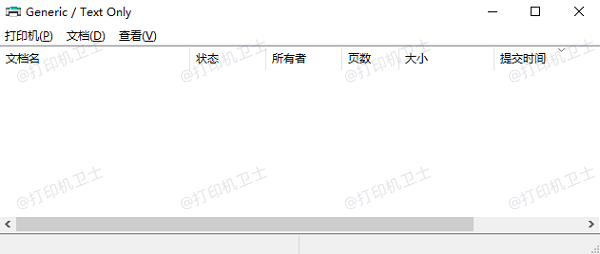
2、更新驱动程序
如果打印队列中没有问题,那么接下来我们需要检查打印机的驱动程序。为了避免您在更新打印机驱动的过程中出现不兼容的现象,建议您可以尝试通过打印机卫士来更新驱动程序。
先将打印机正常连接到电脑,在电脑上打开打印机卫士,点击“立即检测”。

 好评率97%
好评率97%
 下载次数:4800055
下载次数:4800055
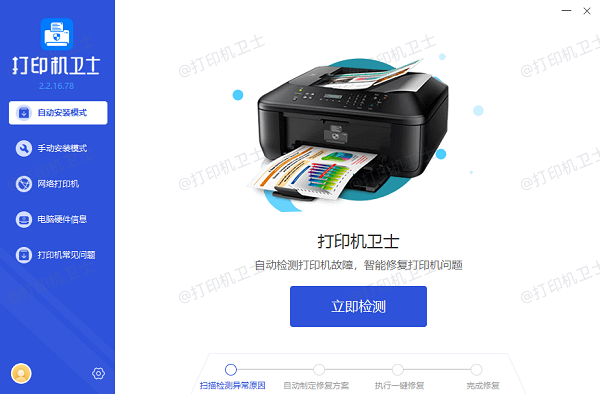
检测后如果显示打印机驱动异常,说明您的打印机驱动未安装或待更新,点击“一键修复”。
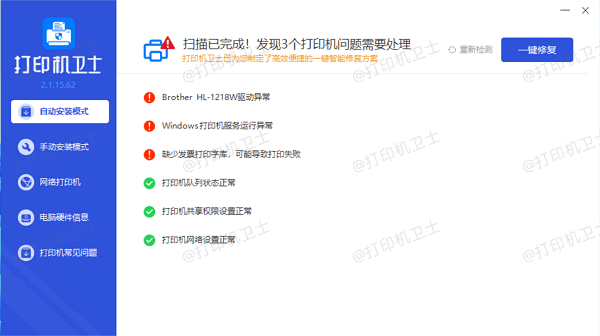
待显示修复成功后,重启打印机后再检查是否能正常打印。
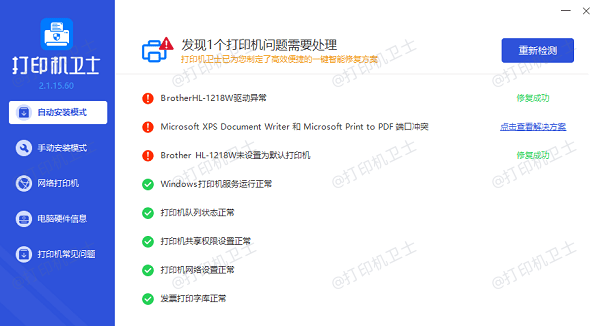
3、检查打印设置
如果驱动程序没有问题,那么我们需要检查打印设置。打开需要打印的文件,选择“文件”菜单中的“打印”。在打印对话框中,确保选择了正确的打印机和打印端口。检查打印设置,确保纸张大小、打印质量等设置正确。
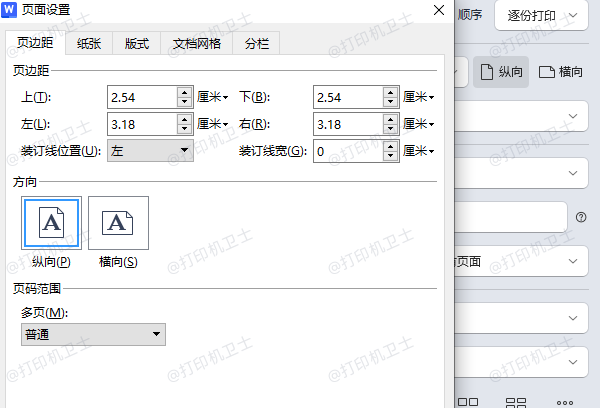
4、检查硬件故障
如果以上步骤都没有解决问题,那么可能是打印机的硬件出现故障。这时,我们需要检查打印机的打印头、墨盒或传感器等硬件是否正常。如有需要更换的部件,应及时联系专业维修人员进行更换。

以上就是打印机可以复印不能打印的原因及解决方法。希望对你有所帮助。如果有遇到打印机连接、共享、报错等问题,可以下载“打印机卫士”进行立即检测,只需要一步便可修复问题,提高大家工作和打印机使用效率。